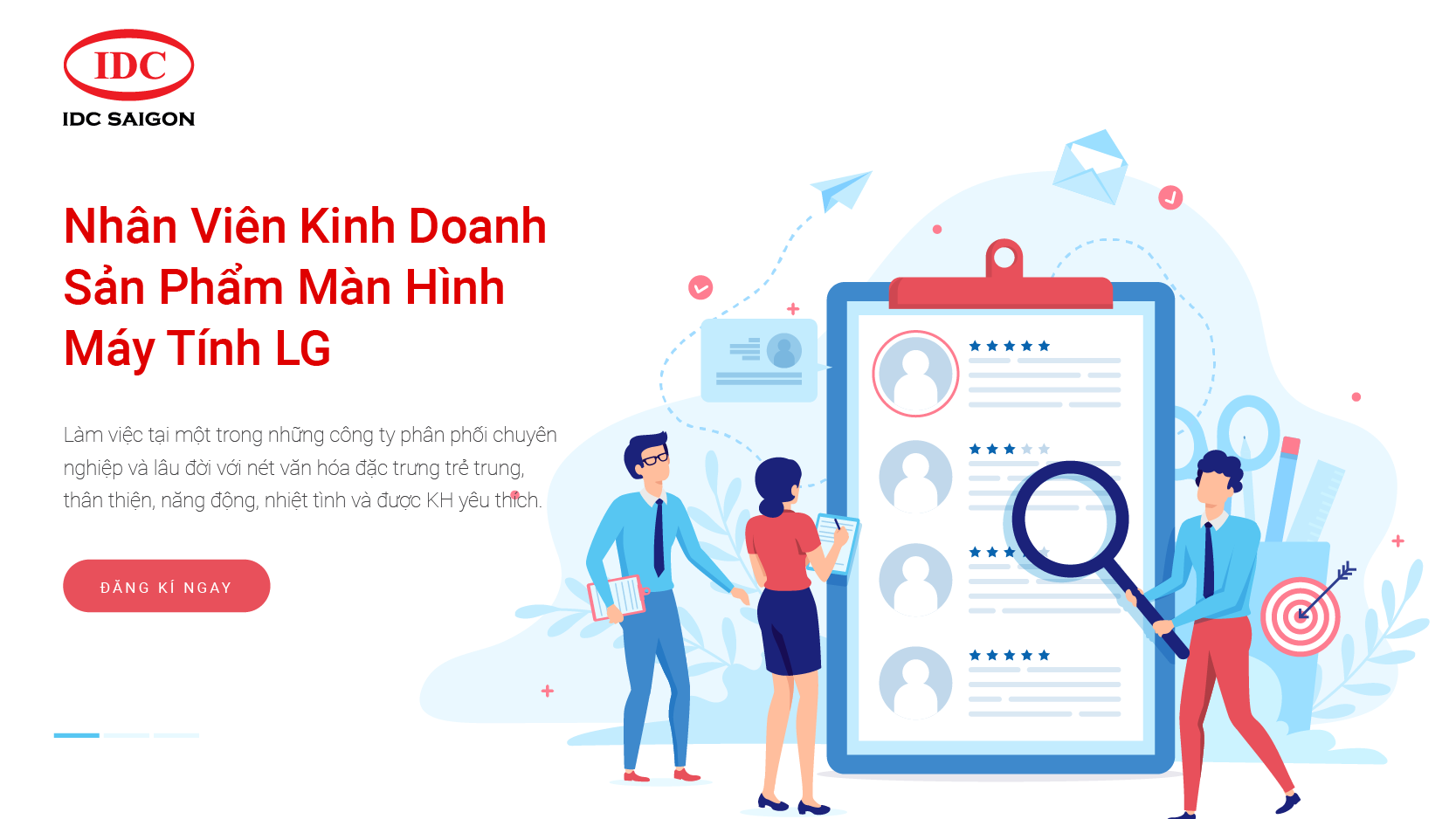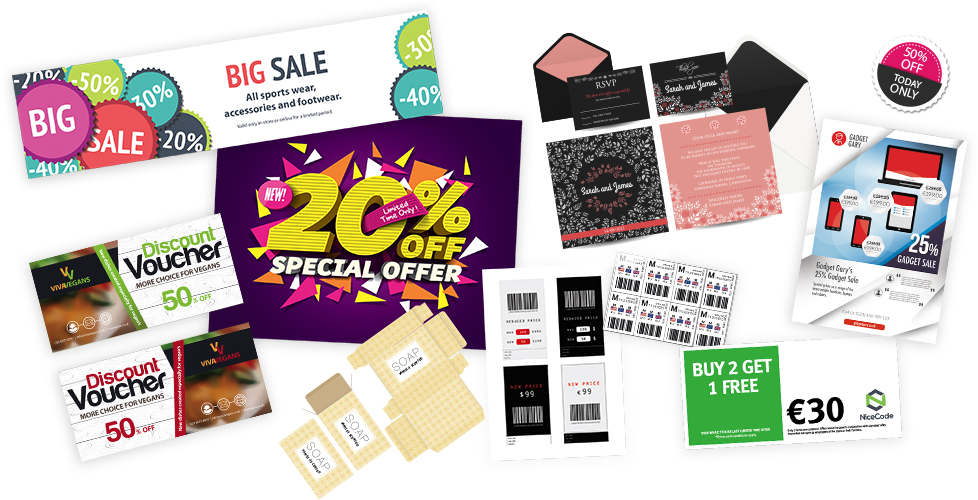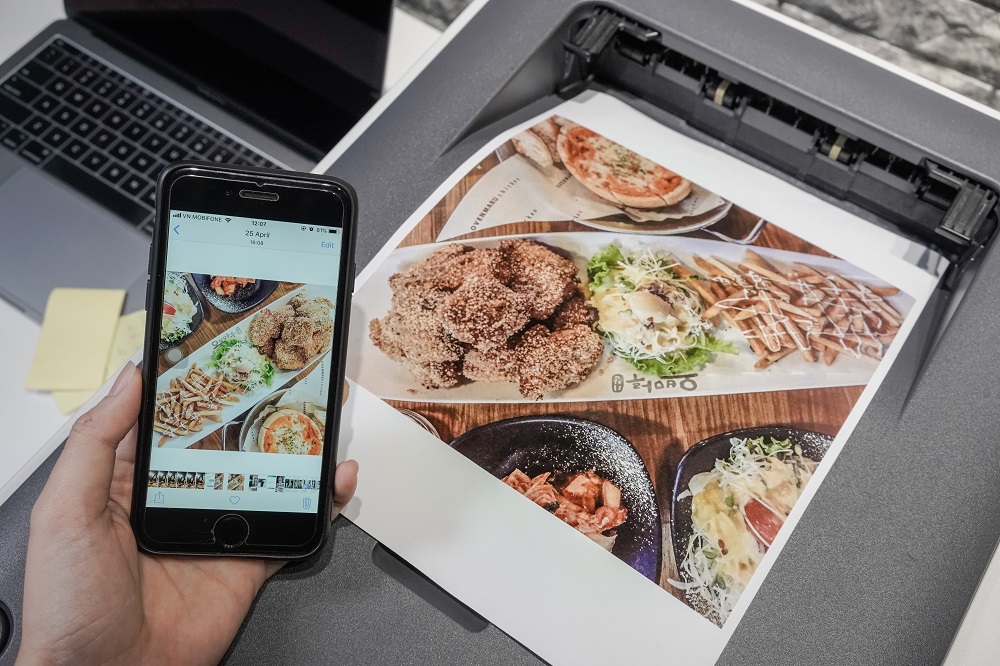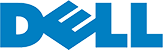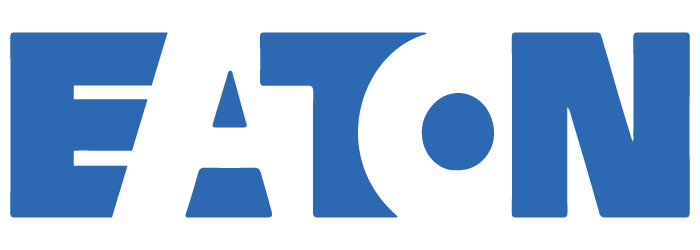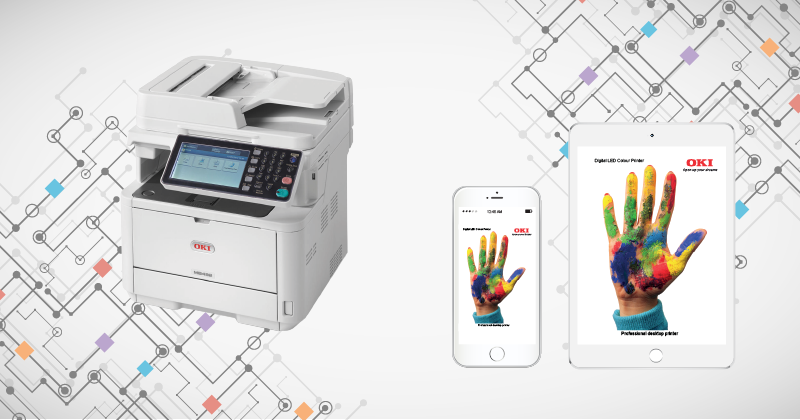Google Cloud Print và Airprint là 2 công nghệ in ấn từ xa thông dụng nhất hiện nay. Lợi ích thật sự của các công nghệ này là giúp bạn có thể sử dụng máy in từ bất cứ đâu mà không cần phải cài đặt bất kì trình điều khiển nào. Trong khi Google Cloud Print liên kết máy in của bạn với tài khoản Gmail và tương thích chủ yếu với trình duyệt Chrome và hệ điều hành Android thì Airprint là một công nghệ “chính chủ” của Apple hoạt động chủ yếu trên iOS và OS X. Hiện nay, hai dòng máy in đa năng mới của OKI là MB472dnw và MB492dn đều đã được tích hợp sẵn các công nghệ này, phần này mình chủ yếu giới thiệu về công nghệ Air Print, Google Cloud Print bạn có thể tham khảo tại bài viết : https://www.tinhte.vn/threads/in-an-tren-may-voi-may-in-oki.2474819/
LÀM THẾ NÀO ĐỂ SỬ DỤNG AIR PRINT trên thiết bị iOS?
Để có thể in ấn trực tiếp trên các thiết bị Apple, đơn giản bạn chỉ cần thiết lập máy in của mình trên cùng lớp mạng(Bắt cùng 1 mạng wifi) với Iphone, Ipad hoặc Ipod touch và sử dụng tính năng in ấn có sẵn trong iOS như hình ảnh và Email. Điện thoại của bạn sẽ tự động phát hiện các máy in đang có sẵn trên mạng, sau đó kết nối với nó để tải tài liệu và hình ảnh của bạn. Bạn có thể thực hiện theo các thao tác dưới đây.


In các tài liệu khác cũng tương tự như thế. Chúc các bạn thực hiện thành công!!!
LÀM THẾ NÀO ĐỂ SỬ DỤNG AIR PRINT trên thiết bị iOS?
Để có thể in ấn trực tiếp trên các thiết bị Apple, đơn giản bạn chỉ cần thiết lập máy in của mình trên cùng lớp mạng(Bắt cùng 1 mạng wifi) với Iphone, Ipad hoặc Ipod touch và sử dụng tính năng in ấn có sẵn trong iOS như hình ảnh và Email. Điện thoại của bạn sẽ tự động phát hiện các máy in đang có sẵn trên mạng, sau đó kết nối với nó để tải tài liệu và hình ảnh của bạn. Bạn có thể thực hiện theo các thao tác dưới đây.
- Bước 1: Mở ứng dụng bạn muốn in trên Iphone, bạn có thể tải hình ảnh hay các file tài liệu, tin nhắn, email. Tại giao diện xem ảnh bạn nhấn vào biểu tượng góc bên trái phía dưới màn hình.

Khi đó bảng tác vụ sẽ hiện ra. Bạn chọn [Print]

- Bước 2 : Tại màn hình tùy chọn máy in, bạn chọn mục [Printer] để lựa chọn máy in OKI MB472dnw (hoặc OKI MB492dn) đang có trong mạng. Lựa chọn số bản in bằng cách nhấn vào dấu cộng hoặc trừ. Bật Double-sided để in 2 mặt nếu muốn. Sau đó bạn nhấn Print để bắt đầu in tài liệu

In các tài liệu khác cũng tương tự như thế. Chúc các bạn thực hiện thành công!!!